Barvne barveso fascinantno orodje v grafičnem oblikovanju, še posebej, ko gre za prevajanjetiskovin. S temi specialnimi barvami lahko izpostaviš določene oblikovne elemente in svojemu projektu dodaš edinstven pridih. V tem vodniku se boš naučil, kako učinkovito uporabljati barvne barve v AffinityPublisherju za izvajanje delnihprevodov. Cilj je, da tvoje tiskovine delujejo bolj privlačno in kakovostno.
Najpomembnejša spoznanja
- Delno prevajanje zahteva natančno načrtovanje in pripravo.
- Barvne barve je treba ustvariti v skladu s smernicami tiskarne.
- Izvedenost in zahteve tvoje tiskarne so ključnega pomena za uspeh tvojih prelivanj.
Navodila po korakih
Korak 1: Osnove in priprave
Preden začneš z oblikovanjem in prevajanjem svoje tiskanine, je pomembno poznati osnovne dejavnike. Delno prevajanje je mogoče opraviti le enostransko. Preveri pri svoji tiskarni, ali se ta storitev ponuja in katere okvirne pogoje je treba upoštevati. Delno prevajanje naj izpostavi določene podrobnosti, ne pa da prevlada nad celotnim dizajnom.
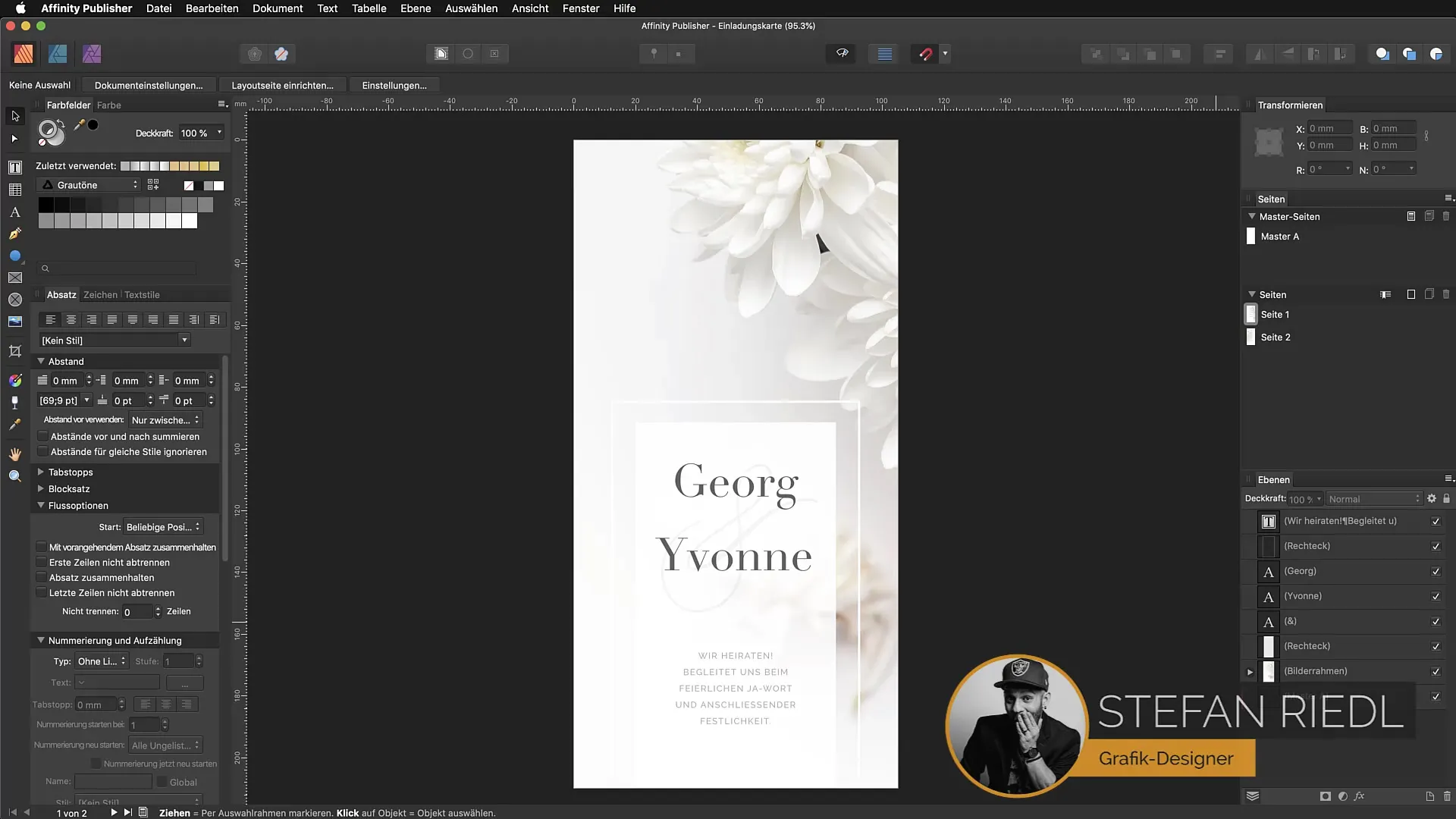
Korak 2: Izbira motiva
Odloči se za področja, ki jih želiš obdelati. V tem primeru delamo s povabilom, kjer so številke „13“, „10“ in „19“ še posebej izpostavljene. Te podrobnosti je treba predstavljati v dobro vidnem formatu.
Korak 3: Preveri pisavo in oblikovanje
Poskrbi, da so elementi, ki jih želiš obdelati, dovolj veliki. Manjše velikosti pisave, še posebej, če so zelo tanke, lahko postanejo težavne pri obdelavi pri tisku. Velikost pisave 68 točk se lahko na primer šteje za tvegano. Posvetuj se s svojo tiskarno, da se seznaniš z njimi specifičnimi zahtevami glede minimalne debeline linij.
Korak 4: Upoštevaj varnostne razdalje
Izogibaj se postavljanju obdelanih elementov preblizu robu svojega dizajna. Upoštevaj varnostno razdaljo, da se prepričaš, da nič ne bo odrezano. Poleg tega ne smejo biti uporabljeni dodatni grafični učinki, kot so sence ali gradienti, saj ti lahko zmanjšajo učinkovitost tiska.
Korak 5: Kontrast in izbira barv
Izberi močan barvni kontrast za svojo barvno barvo, da bodo obdelani elementi dobro berljivi. Čeprav so barvne barve pogosto prozorne, je pomembno izbrati osnovno barvo za kontrast. To naredi obdelane elemente vizualno privlačnejše.
Korak 6: Ustvarjanje barvne barve
Pojdi v ploščo za barve in dodaj globalno barvno barvo. Prepričaj se, da si aktiviral potrditvena polja za „barvno barvo“ in „prekrivanje“. To je odločilno, da bo barva pravilno prenesena v tisk.
Korak 7: Prilagodi objekte
Spremeni objekte v krivulje, da se zagotovi, da se med procesom izvoza ne spremenijo. Podvoji objekte za uporabo barvne barve in poskrbi, da se barvna barva uporablja le na podvojitvah.
Korak 8: Preveri dokument in tiskovne podatke
Preveri svoj dokument glede skladnosti s tiskovnimi smernicami. Še posebej pomembno je, da barvna barva ni postavljena na robu in da nima grafičnih učinkov. Te ukrepe je treba sprejeti za brezhiben tisk.
Korak 9: Izvoz dokumenta
Izberi dialog za izvoz in prepričaj se, da je možnost „Uporabi barvne barve“ aktivirana. Poimenuj dokument ustrezno, da ga boš lažje prepoznal kasneje.
Korak 10: Preverjanje pri tiskarni
Naloži dokument v sistem svoje tiskarne in preveri, ali se vse pravilno prikazuje. Uporabi spletni predogled, da se prepričaš, da so obdelani področji pravilno preneseni.
Korak 11: Zaključek in povratne informacije
Ko prejmeš svoj tiskani izdelek, preveri izvedbo barvne barve in delnega prevajanja. Deli svoje povratne informacije s tiskarno, če potrebujemo prilagoditve.
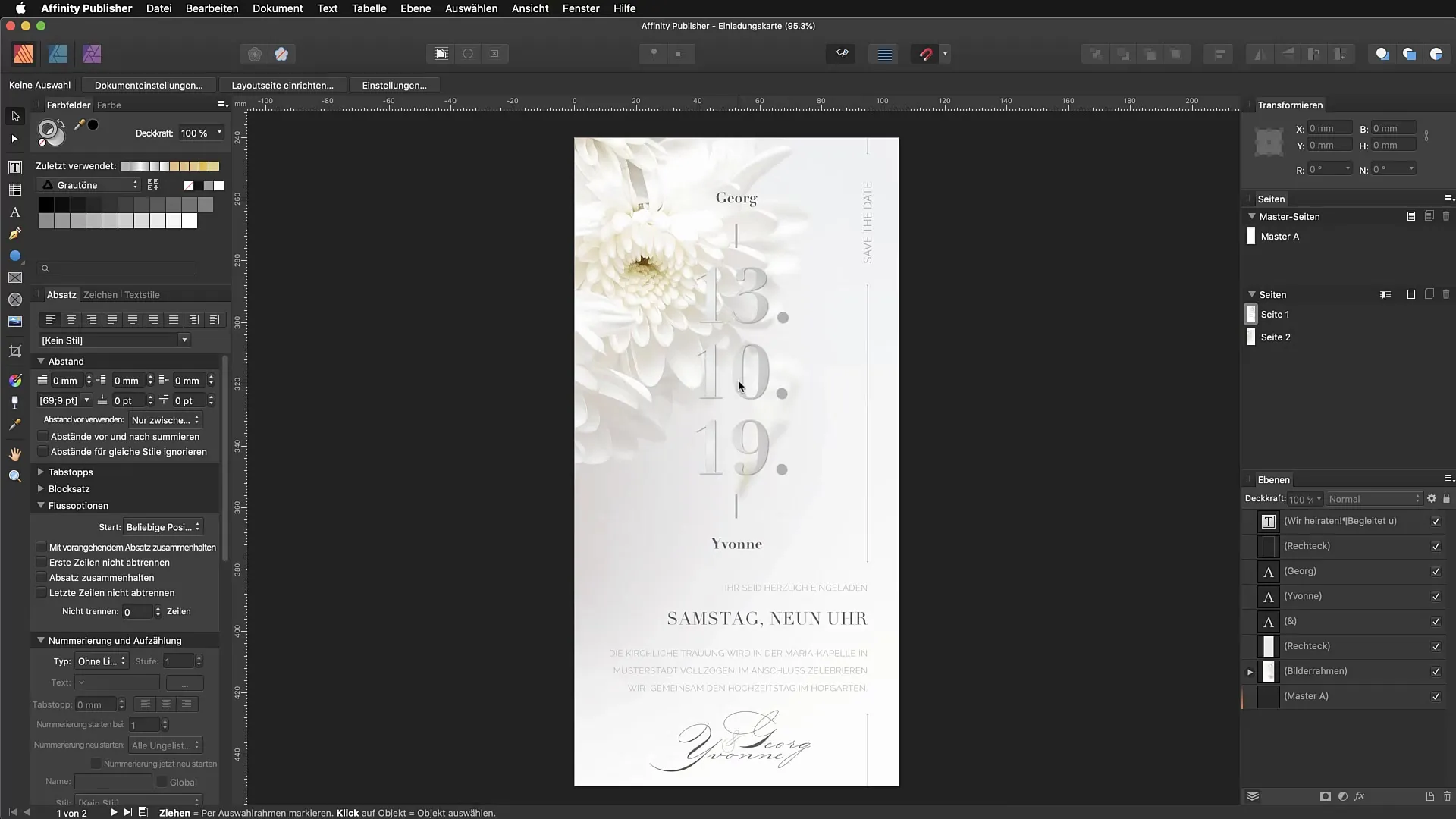
Povzetek - PDF-izvoz z barvno barvo za delno prevajanje
V tem vodniku si se naučil, kako uporabljati barvne barve v Affinity Publisherjuza delno prevajanje. Pravilno načrtovanje, izbira in upoštevanje tiskovnih zahtev so ključnega pomena za uspeh tvojih dizajnov. Poskrbi, da upoštevaš vse potrebne korake, da ustvariš kakovostno tiskovino.
Pogosta vprašanja
Kako ustvarim barvno barvo v Affinity Publisherju?Pojdi v ploščo za barve, izberi „Dodaj globalno barvo“, nastavi želeno barvo in aktiviraj potrditvena polja „barvna barva“ in „prekrivanje“.
Ali lahko delno prevajanje uporabim na obojestransko natisnjenih izdelkih?Na splošno je delno prevajanje mogoče le enostransko. To preveri s svojo tiskarno.
Katere velikosti pisave so primerne za delno prevajanje?Velikost pisave mora biti najmanj 12 točk za UV-lak in 14 točk za vroče folije.
Kako ravnaš z grafičnimi učinki v obdelanih področjih?Izogibaj se kakršnim koli grafičnim učinkom, kot so sence ali gradienti na obdelanih elementih.
Kaj se zgodi, če naključno postavim barvno barvo na rob?Barvna barva mora biti postavljena znotraj varnostne razdalje od roba, sicer se lahko pri tisku odreže.


